时间:2019-11-29作者:xp系统之家 来源:http://www.37m.cn
今天小编分享一下win10系统iE浏览器无法下载文件问题的处理方法,在操作win10电脑的过程中常常不知道怎么去解决win10系统iE浏览器无法下载文件的问题,有什么好的方法去处理win10系统iE浏览器无法下载文件呢?今天本站小编教您怎么处理此问题,其实只需要1、首先确保你的计算机能够正常的连接到网络,然后用磁盘清理工具或者浏览器内置的功能清理iE临时文件、cookies等,在清理完成后重启计算机; 2、重新设置一个新的下载文件存放路径试试看是否可以或者尝试禁用一下下载管理器;就可以完美解决了。下面就由小编给你们具体详解win10系统iE浏览器无法下载文件的图文步骤:
1、首先确保你的计算机能够正常的连接到网络,然后用磁盘清理工具或者浏览器内置的功能清理iE临时文件、cookies等,在清理完成后重启计算机;
2、重新设置一个新的下载文件存放路径试试看是否可以或者尝试禁用一下下载管理器;
3.如果你确定下载的文件是安全的,可以尝试关闭防火墙或杀毒软件试试,看是否可以下载;
4、检查一下你的的是否设置为允许下载,检查方法是“工具--internet选项--安全选项卡--internet”,然后在打开的设置界面中查看一下文件下载是否有设置启用。
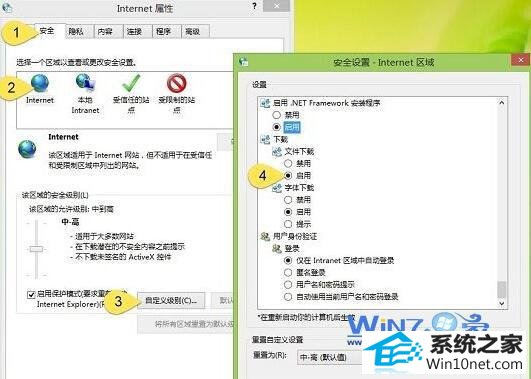
5、在运行对话框中输入inetcpl.cpl,然后在internet属性中界面中,切换到“安全选项卡”,选择internet,点击“自定义级别”按钮,然后启用“文件下载设置”;
6、当浏览器在下载文件的时候会创建一个临时缓存文件,但在使用HTTps进行文件下载的时候,并且服务器端配置为禁止缓存时,就会造成文件无法正常下载的情况。要解决客服端配置与服务器端配置冲突造成的文件无法下载问题,可以更改iE配置进行解决,在internet属性的“高级”选项卡中,将“不将加密的页存盘”勾选;
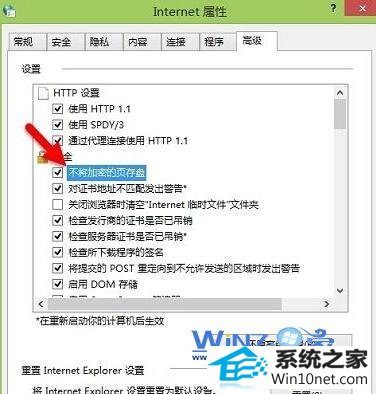
7、大多数杀毒软件都会在浏览器下载完成后进行杀毒,这也有可能造成下载的问题,想要禁用下载文件的反病毒扫描的话,可以通过修改注册表进行解决,在运行对话框中输入“regedit”打开注册表,定位到HKEY_CURREnT_UsERsoftwareMicrosoftwindowsCurrentVersionpoliciesAttachments,如果找不到Attachments子键的话就自己手动穿件一个,右击新建一个Attachments项,再在Attachments项下新建一个dwoRd(32-位)值为scanwithAntiVirus并设置其值为1就可以了。
以上就是关于iE浏览器无法下载文件怎么办的图文步骤了, 遇到这样问题的朋友们可以试试看吧。
本站发布的ghost系统与电脑软件仅为个人学习测试使用,不得用于任何商业用途,否则后果自负!